情報ガイドステーションメニュー
 |
| モジュラー型サーバーではじめるPowerEdge MXのすゝめ |
| ~OME-Mを使ってみよう~ |
|
みなさま、こんにちは。モジュラー型サーバーではじめるPowerEdgeのすゝめの第5話目です。 PowerEdge MXシリーズの構成要素はご理解いただけましたでしょうか? 今回はOpenManage Enterprise Modular(OME-M)の基本的な使い方のご紹介と全体初期セットアップの手順を見ていきたいと思います。 OME-MはPowerEdge MXシリーズを統合的に管理するソフトウェアであることはすでにご紹介させていただいた通りですが、基本的な設定はOME-Mを使うことでほぼ完結することが可能です。エンクロージャーに搭載したネットワークスイッチについても、OME-Mを使うことで設定可能です。つまり、わざわざスイッチにログインしてネットワーク設定を行わなくても、OME-Mで設定が可能です。また、運用フェーズにおいても何かエラーが起きれば、エラーが管理画面に表示されますし、イベントログも記録されます。障害発生に備えてエラーを通知できるように設定をしておくことで、エラーの内容をシステム管理者の通知するようにしておくことも可能です。OME-Mは何か特殊なことができる製品というわけではなく、これまでiDRACやOpenMange EssentialsやOpenManage Enterpriseで実現できていたことがOME-Mでも当たり前にできるという話になります。何が言いたいかというと、これまで上記のようなDell EMCのシステム管理製品に慣れている方には、OME-Mは機能面でも画面のインターフェースも違和感なく使っていただけるものと思いますし、初めて触られる方であってもどこに何があるかがわかりやすく配置されているので、何をどうしたらいいのか混乱してしまうといったことも少ないかと思います。HWに関して何か起きたらとにかくOME-Mを見ましょう、ということです。シンプルなHW管理ができるという点はいいことですよね。 ということで、OME-Mの管理画面を少しご紹介したいと思います。 まずはログイン画面です。  事前に管理モジュールに対してIPアドレスを付与しておく必要がありますが、付与したIPアドレスを指定してwebアクセスすること上のようなログイン画面が表示されます。 ログインすると、以下のような画面が表示されます。各項目がどんな内容を意味するのか、説明書きを入れてみました。  いくつか画面イメージをご紹介したいと思います。 こちらはエンクロージャーのハードウェア情報(PSUの情報)の画面です。 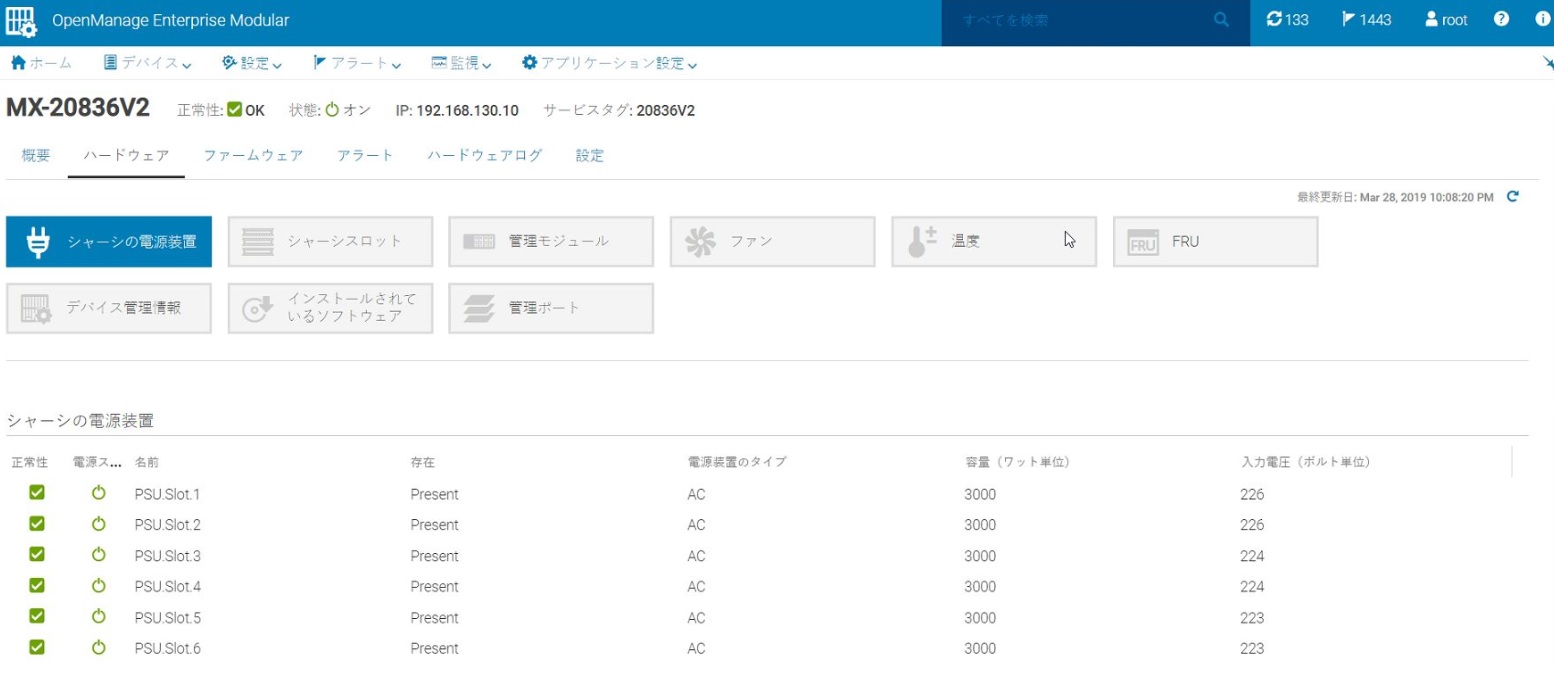 ハードウェアのイベントログの画面です。エラーが表示された場合は、エラーステータスともにまずはこのログを見ることで何が起きたかをつかむことができます。 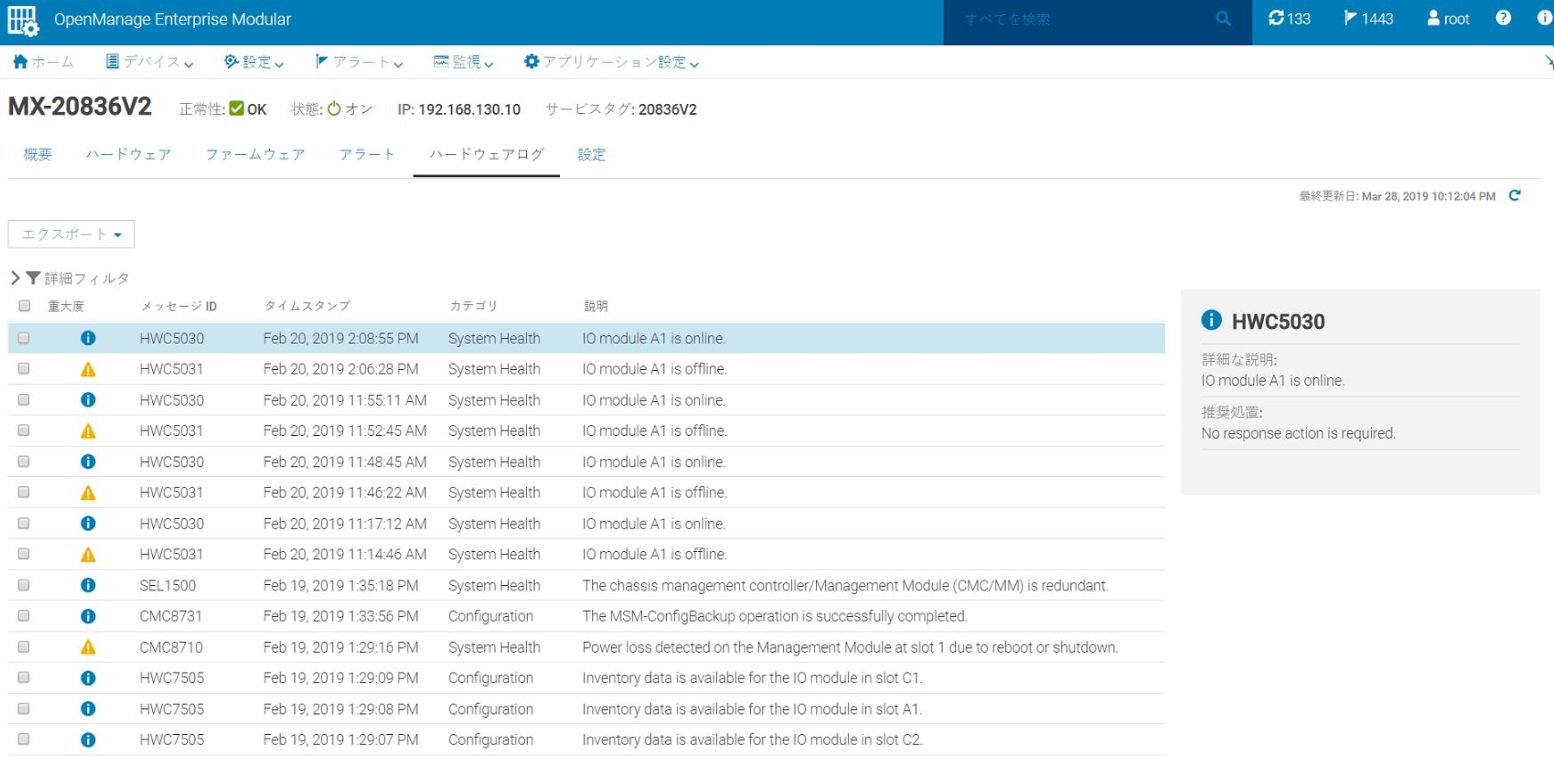 エンクロージャーに搭載された各コンポーネントの情報です。各コンポーネントが健全であるかをグラフィカルにつかむことができます。”名前”の個所を押していただくことで、その製品の詳細画面に移動することができます。 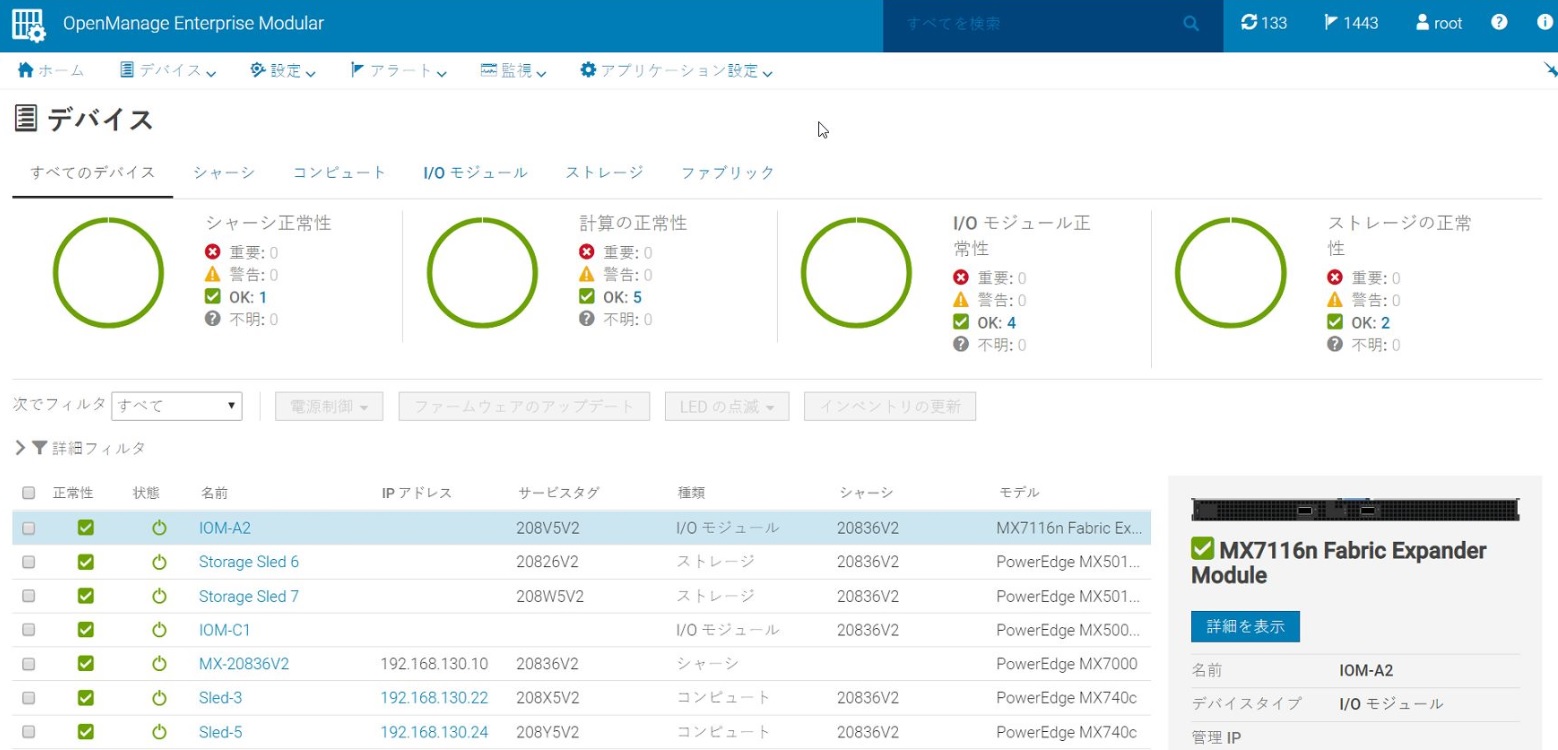 試しにコンピュートを選択してみました。 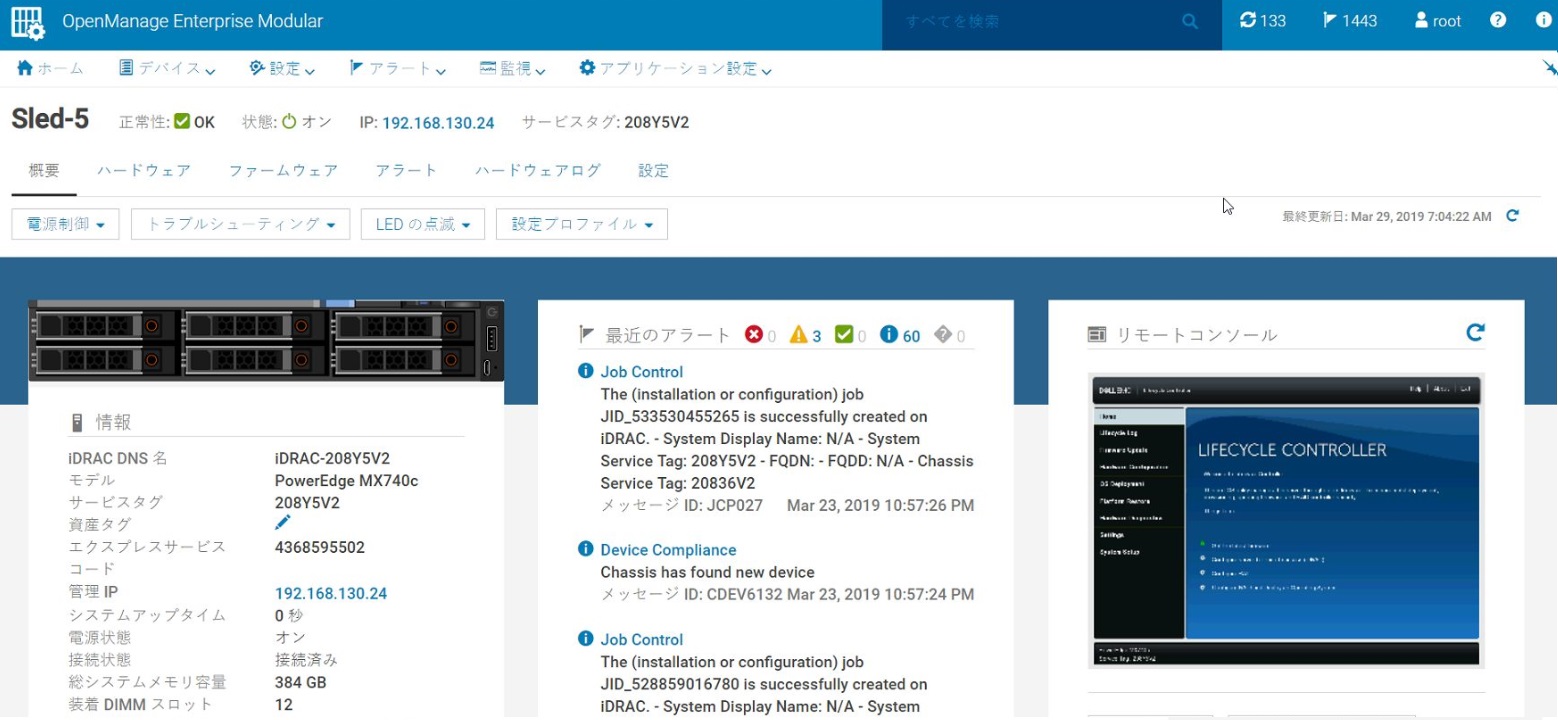 画面の右側にあるリモートコンソールの個所を押していただくと、仮想コンソールを表示することができます。ここからサーバーの管理画面を見ることができますし、仮想メディアをマウントすることでOSインストールすることも可能です。 OME-Mの画面のご紹介はこのくらいにして、次は初期セットアップの仕方を画面イメージとともにご紹介したいと思います。 まず、初期セットアップ作業の全体イメージです。 ① シャーシの電源をいれLCDディスプレイを操作して、管理モジュールにIPアドレスを付与する ② 管理モジュールをネットワークスイッチに接続する ※ケーブリングの情報を要参照 ③ 管理モジュールにWebアクセスしてOME-Mにログインし、全体に対する初期設定を行う 今回は上記の③について見ていきたいと思います。 1. 以下の画面の通り、エンクロージャーの[設定]メニューから初期設定を選択します。 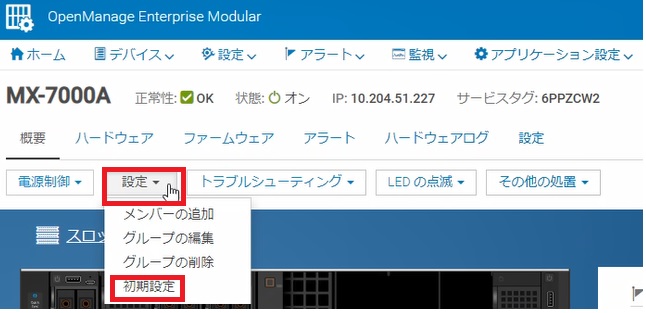 2. シャーシ導入ウィザードが開始します。プロファイルのインポート画面では、このまま[次へ]を押します。すでに導入済みのPowerEdge MX製品がある場合は、その構成をインポートして設定することも可能ですが、その場合は[インポート]を押して設定を取り込みます。  3. 時間設定画面が表示されます。タイムゾーンの設定やNTPサーバーの指定を行う場合は、この“時刻の設定”にチェックをつけて、各項目を入力してください。設定が終わったら、[次へ]を押します。 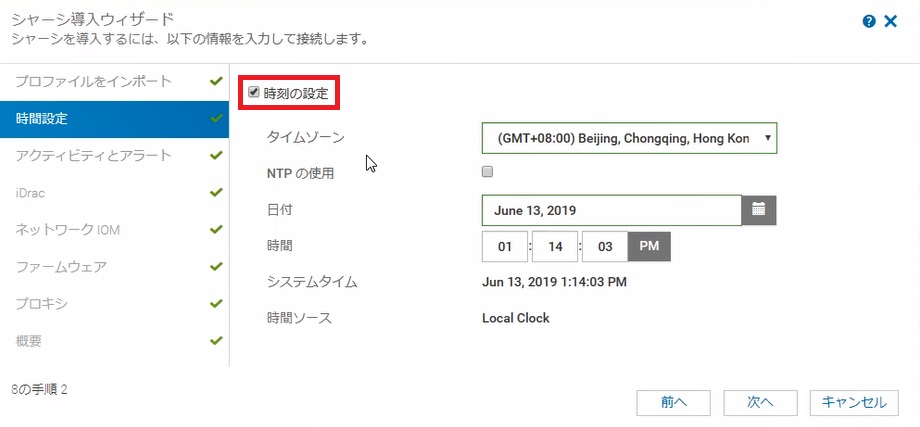 4. エラーの内容を通知したい場合やSyslogサーバーにログを保管させたい場合などに、通知先・保存先アドレスを指定することができます。設定は任意となります。[次へ]を押します。  5. エンクロージャーに搭載したコンピュートに搭載されているiDRACの管理IPアドレスを付与します。こちらも設定しないでも先に進むことができますが、コンピュートに対する管理IPアドレスの設定となりますので、なるべく初期セットアップ段階で設定を済ませてしまうことをお勧めします。“iDRAC Quick Deploy設定を行う“にチェックを入れ、パスワードやIPアドレスの設定が終わったら、[次へ]を押します。 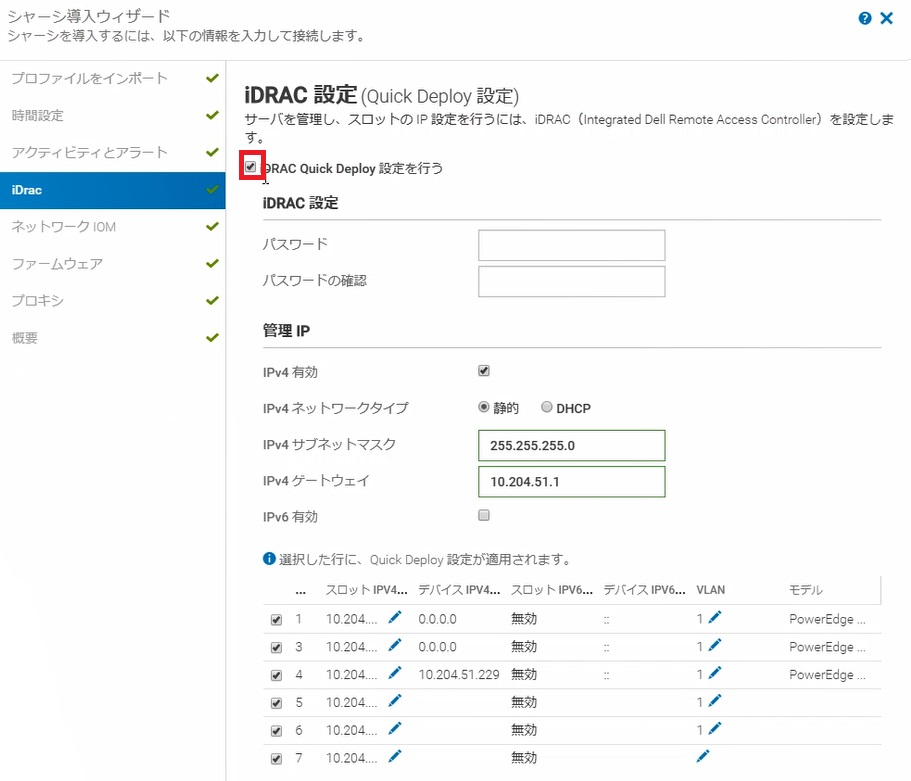 6. エンクロージャーに搭載したI/Oモジュールに対する管理IPアドレスを付与します。こちらも初期セットアップ段階で設定してしまう方がいいと思いますので、”I/OモジュールのQuick Deploy設定を行う”にチェックを入れ、パスワードやIPアドレスの設定を行ってから、[次へ]を押します。 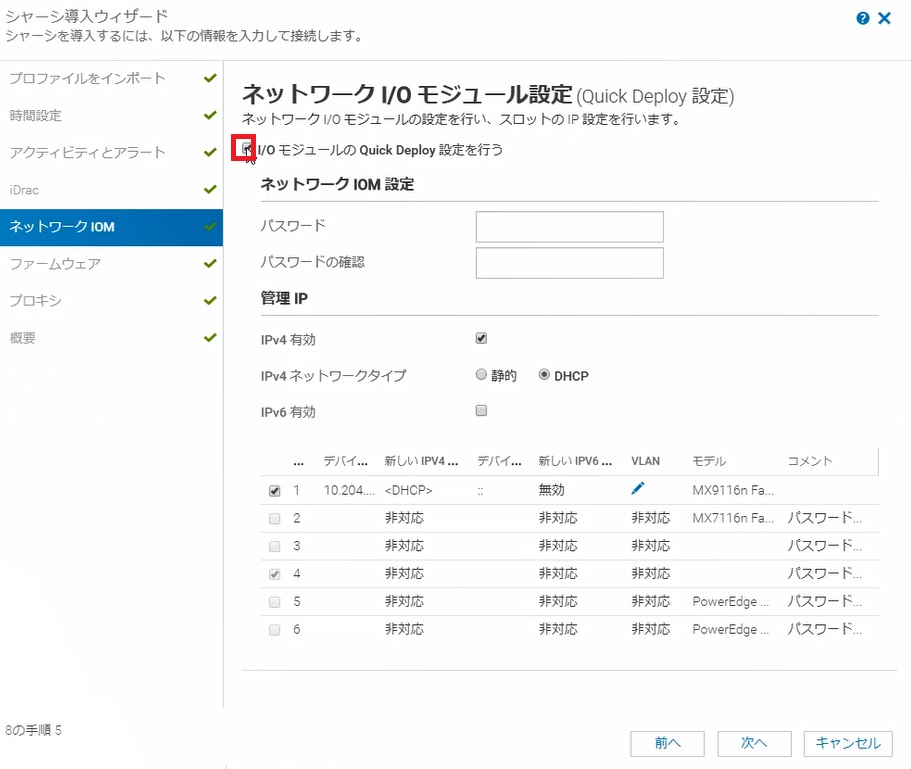 7. 初期セットアップ時にファームウェアを更新する際には“次のカタログを使用するようにすべてのデバイスを設定”のチェックをいれ、[New Catalog]を押します。管理モジュールがインターネットに出れられる環境でftp.dell.comやwww.delltechcenter.com/repository-manageにアクセスできる環境であれば、ファームウェアカタログを構成することで自動的にファームウェアをダウンロードさせ、各コンポーネントのFirmwareを更新することができます。Firmware更新は後でも更新可能なので、必要なタイミングで更新をしてください。  更新するFirmwareの置き場所を指定します。インターネットに接続されていない環境の場合は、事前にFirmwareを指定箇所にダウンロードしておき、”ネットワークパス”で指定した箇所からFirmwareを読み込んで更新を行うといったことが可能です。カタログの名前を付けてから、カタログソースにチェックを入れ、[完了]を押します。 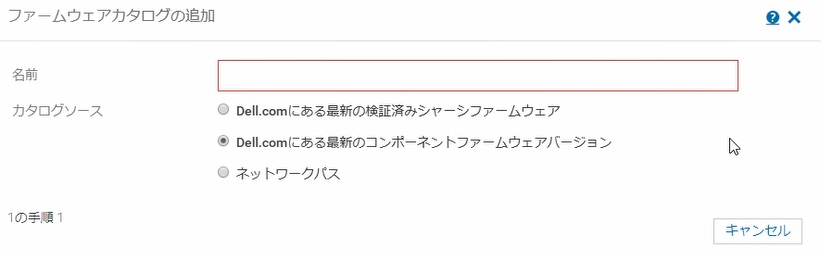 [次へ]を押して先に進みます。 8. プロキシサーバーを介してインターネットに接続する場合は、プロキシサーバーを指定します。”HTTPプロキシ設定の有効化”にチェックを入れ、IPアドレスを入力します。[次へ]を押します。 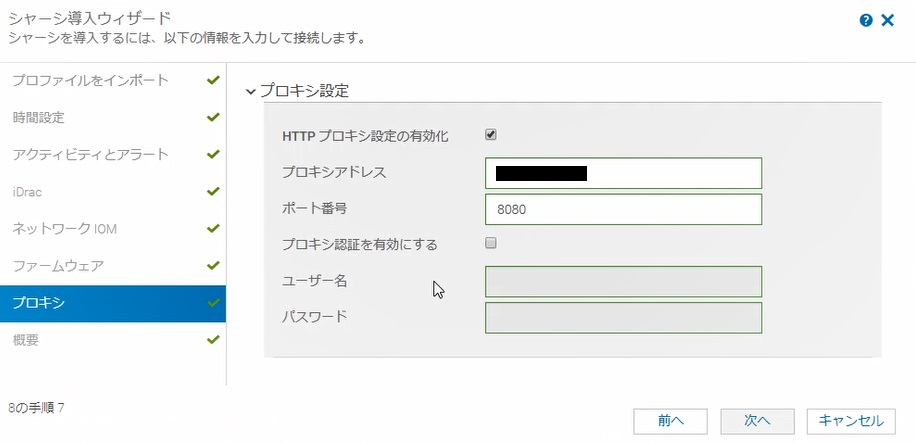 9. 設定内容のサマリが表示されます。内容に問題がなければ、[送信]ボタンを押して、ジョブを実行します。 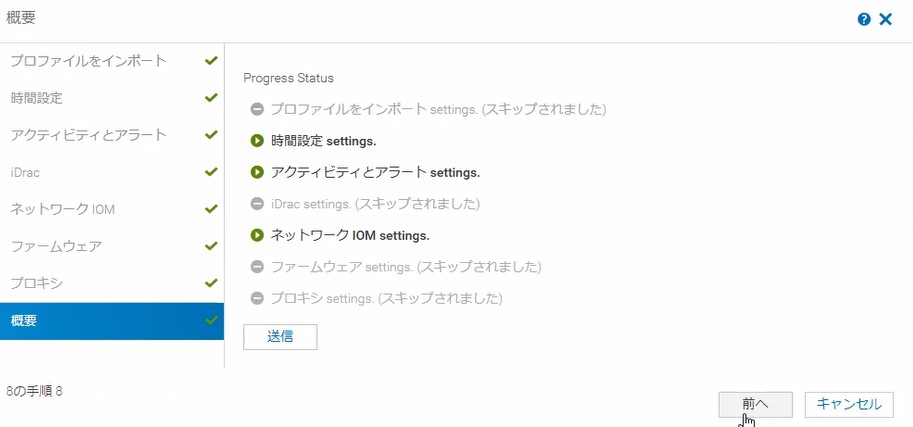 初期セットアップに必要な操作は以上です。ジョブが正常に完了するまでしばらく待ってください。 初期セットアップに関して、従来型のBladeサーバーと比べてみると、Bladeサーバーも管理モジュールで統合的に管理はしているものの、管理画面が英語表記でどこにどういう設定項目があるかもわかりづらく、初期セットアップの際にもあちこち画面を切り替えて一つ一つ設定をするといった操作が必要なケースもあったかと思います。そのため、複数台のシャーシを同時にセットアップする際に、シャーシ#1にはすべて必要な設定が入っていたけども、シャーシ#2にはNTPの設定をし忘れた、といったような設定ミスが起きがちでした。ですが、PowerEdge MXシャーシにはエンクロージャー全体で必須となる設定がまとまった初期セットアップウィザードを用意しているため、こうしたミスが起きにくい作りになっています。今回の設定画面でその点は何となくつかんでいただけたのではないでしょうか? ということで、今回はOME-Mの使い方をご紹介させていただきました。 設定自体は簡単な操作で済むことをわかっていただけましたでしょうか?なお、画面イメージだけ見ていてもいまいちイメージがつかみづらいという方にはもしかしたらこちらが役に立つかもしれません。 Dell EMC Interactive Demo 上記のリンクを開いていただいて、検索ボックスに”MX”と入力してみてください。 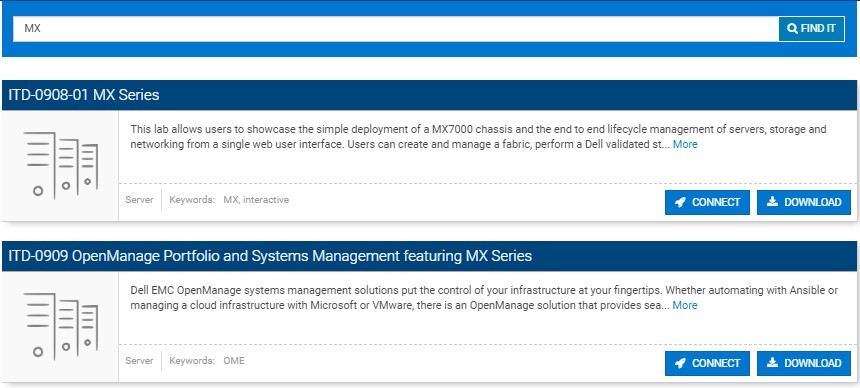 MX Seriesというトレーニングメニューが出てきますので、[CONNECT]を押してみてください。 英語の画面にはなりますが、PowerEdge MXの使い方をレクチャーしてくれるでもサイトになっていますので、自分でセットアップする感覚をつかむことができるかと思います。 次回はPowerEdge MXにおけるネットワーク構成の理解とSmartFabricを使ったネットワーク設定についてみていきたいと思います。それでは今回はここまで。。。。 パートナーセールスエンジニア 川奈部 真 バックナンバーPowerEdge MXシリーズのご紹介なぜ、今ブレードサーバーなのか? モジュラー型サーバーではじめるPowerEdge MXのすゝめ ~製品コンセプトを知ろう~ モジュラー型サーバーではじめるPowerEdge MXのすゝめ ~製品の特徴を知ろう~ モジュラー型サーバーではじめるPowerEdge MXのすゝめ ~MXシリーズの中身①~ モジュラー型サーバーではじめるPowerEdge MXのすゝめ ~MXシリーズの中身②~ モジュラー型サーバーではじめるPowerEdge MXのすゝめ ~OME-Mを使ってみよう~ モジュラー型サーバーではじめるPowerEdge MXのすゝめ ~SmartFabricで設定も楽々~ モジュラー型サーバーではじめるPowerEdge MXのすゝめ ~ストレージの活用の仕方~ モジュラー型サーバーではじめるPowerEdge MXのすゝめ ~Templateって何だろう~ モジュラー型サーバーではじめるPowerEdge MXのすゝめ ~Templateの作成~ モジュラー型サーバーではじめるPowerEdge MXのすゝめ ~Templateの適用~
|
タグ: Gen-Z, HCI, NVMe, OpenManage, PowerEdge, PowerEdge MX, システム管理, ブレード, モジュラー













